फिक्स: डार्क सोल 3 क्रैशिंग मुद्दे
खेल / / August 04, 2021
विज्ञापनों
डार्क सोल्स 3 पहले से ही बहुत निराशाजनक खेल है, लेकिन कई उदाहरणों में, खिलाड़ियों को एक ऐसे मुद्दे का सामना करना पड़ रहा है जहां खेल में दुर्घटनाग्रस्त मुद्दे हैं। ये समस्याएं आमतौर पर खराब गेम कॉन्फ़िगरेशन फ़ाइलों के कारण होती हैं। और यहां बताया गया है कि आप इसे कैसे ठीक कर सकते हैं।
कई कारण हैं कि डार्क सोल्स 3 यादृच्छिक गेम क्रैश मुद्दों का सामना कर रहा है, लेकिन गेम की विफलता का सबसे प्रमुख कारण भ्रष्ट फ़ाइलों सहित खराब इंस्टॉलेशन फाइलें हैं। ये फाइलें खराब इंस्टाल या आपके द्वारा हाल ही में इंस्टॉल किए गए किसी गेम मोड के कारण उत्पन्न हो सकती हैं।
फिर भी, कई उपयोगकर्ता इस समस्या और इस समस्या के कारण के बारे में भी नहीं जानते हैं। इसलिए हम यहां हमारे पूर्ण मार्गदर्शक के साथ हैं, जिसमें आप डार्क सोल्स 3 के दुर्घटनाग्रस्त होने की संभावित स्थिरता के बारे में गहराई से जानेंगे।

विज्ञापनों
विषयसूची
-
1 फिक्स: डार्क सोल 3 क्रैशिंग मुद्दे
- 1.1 फिक्स 1: अपने खेल के लिए ओवरले अक्षम करें
- 1.2 फिक्स 2: गेम को विंडो मोड में चलाएं
- 1.3 फिक्स 3: अपने वीडियो ड्राइवर को अपडेट करें
- 1.4 फिक्स 4: कम करने के लिए गेम विकल्प सेट करने का प्रयास करें
- 1.5 फिक्स 5: गेम फ़ाइलों की सत्यनिष्ठा सत्यापित करें
- 2 निष्कर्ष
फिक्स: डार्क सोल 3 क्रैशिंग मुद्दे
इस समस्या को हल करना कोई बड़ी बात नहीं है। आप नीचे बताए गए सरल और आसान चरणों का पालन करके इस समस्या को कुछ ही मिनटों में ठीक कर सकते हैं: -
फिक्स 1: अपने खेल के लिए ओवरले अक्षम करें
यदि आपके पीसी पर डार्क सोल्स 3 खेलते समय कोई ओवरले सॉफ्टवेयर काम करता है, तो यह आपके गेम को दुर्घटनाग्रस्त रखने का कारण हो सकता है। हालाँकि, गेमर्स ऑनलाइन गेम स्ट्रीमिंग के लिए ओवरले का उपयोग कर सकते हैं, लेकिन कुछ गेम ओवरले सॉफ़्टवेयर के साथ संगत नहीं हो सकते हैं। इसलिए, जब आप डार्क सोल 3 खेलना शुरू करते हैं, तो हमेशा ओवरले को अक्षम करने का प्रयास करें।
फिक्स 2: गेम को विंडो मोड में चलाएं

आमतौर पर, हम गेम को फुल-स्क्रीन मोड में खेलते हैं, इसलिए इसकी वजह से यह संभव हो सकता है कि आपका गेम आपके डेस्कटॉप पर क्रैश होता रहे। हम आपको विंडो मोड में अपना गेम खेलने की कोशिश करने की सलाह देते हैं। इससे आपको अपने गेम क्रैश की समस्या को ठीक करने में मदद मिल सकती है। विंडो मोड में डार्क सोल 3 को खोलने के लिए चरणों का पालन करें।
सबसे पहले, आपको प्रेस करने की आवश्यकता है विंडो की + आर बटन एक साथ रन बॉक्स खोलने के लिए।
विज्ञापनों
फिर, टाइप करें %एप्लिकेशन आंकड़ा% और बस अपने कीबोर्ड से Enter कुंजी दबाएं।
उसके बाद, बस पर क्लिक करें DarkSoul3 फ़ोल्डर।
अब, खोलें ग्राफिक्सकॉन्फ़िग। Xml नोटपैड में, और फिर, आपको बदलने की आवश्यकता है।
विडों सेवा मेरेविडों
अंत में, आपके द्वारा किए गए परिवर्तनों को सहेजें और फिर अपने गेम को पुनरारंभ करें।
विज्ञापनों
फिक्स 3: अपने वीडियो ड्राइवर को अपडेट करें
पुराने ग्राफिक कार्ड ड्राइवरों के कारण कुछ समय में, आपका गेम क्रैश होने लगता है, और ग्राफिक्स कार्ड ड्राइवर के नवीनतम संस्करण को अपडेट करके, आपकी समस्या हल हो सकती है। इसलिए हमेशा अपने ग्राफिक कार्ड ड्राइवर को नवीनतम संस्करण के साथ अपडेट रखने की कोशिश करें।
यदि आप अपने ड्राइवर को अपडेट करने के लिए बहुत कुछ नहीं करना चाहते हैं, तो आप तीसरे पक्ष के आवेदन की कोशिश कर सकते हैं जैसे कि चालक आराम से. या आप हमारे गाइड को पढ़ सकते हैं ग्राफिक्स ड्राइवर्स को अपडेट करें गेमिंग संबंधित समस्याओं को ठीक करने के लिए
फिक्स 4: कम करने के लिए गेम विकल्प सेट करने का प्रयास करें

यदि आपके गेम के विकल्प या सेटिंग्स उच्च पर सेट हैं, तो इसके लिए अधिक संसाधनों की आवश्यकता होती है और आपका गेम क्रैश होने लगता है क्योंकि आपका पीसी उच्च सेटिंग्स में गेम को चलाने के लिए पर्याप्त शक्तिशाली नहीं हो सकता है।
अपनी गेम सेटिंग चालू करें, रिज़ॉल्यूशन और ग्राफ़िक्स सेटिंग को कम करने का प्रयास करें। यदि आप अपनी गेम सेटिंग तक पहुंचने में सक्षम नहीं हैं, तो आप नीचे बताए गए तरीके को आजमा सकते हैं: -
- रन बॉक्स खोलें और टाइप करें %एप्लिकेशन आंकड़ा% और एंटर कुंजी दबाएं। फिर जाएं डार्कसोल 3 फ़ोल्डर।
- उसके बाद, आपको खोलने की आवश्यकता है ग्राफिक्सकॉन्फ़िग। Xml नोटपैड में।
-
फिर, मुख्य रूप से के लिए खेल के प्रभाव को कम में बदलें प्रभाव की गुणवत्ता, छाया की गुणवत्ता, तथा प्रकाश की गुणवत्ता।
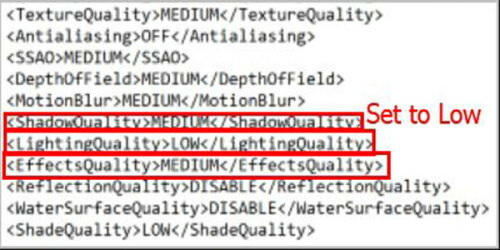
- जब आप ऊपर बताई गई सभी प्रक्रियाओं को पूरा कर लेते हैं, तो बस उस फ़ाइल को सहेजें जिसके लिए आपने बदलाव किए हैं।
- अंत में, अपने पीसी को रिबूट करें और फिर डार्क सोल्स 3 खोलें ताकि यह देखें कि आपकी समस्या हल हो गई है या नहीं।
यदि उपरोक्त तरीकों में से कोई भी आपके लिए काम नहीं करता है, तो उम्मीद मत छोड़िए क्योंकि हमारे पास एक और फिक्स है जो आपकी मदद कर सकता है।
फिक्स 5: गेम फ़ाइलों की सत्यनिष्ठा सत्यापित करें
अपनी गेम फ़ाइलों की अखंडता की जांच करने के लिए, आपको नीचे दिए गए चरणों का पालन करने की आवश्यकता हो सकती है: -
- सबसे पहले, अपने पीसी पर स्टीम खोलें और संबंधित क्रेडेंशियल्स को भरकर बस अपने स्टीम अकाउंट में लॉग इन करें।
-
उसके बाद, आपको जो करने की जरूरत है, वह है बस क्लिक करें पुस्तकालय, के बाद खेल।
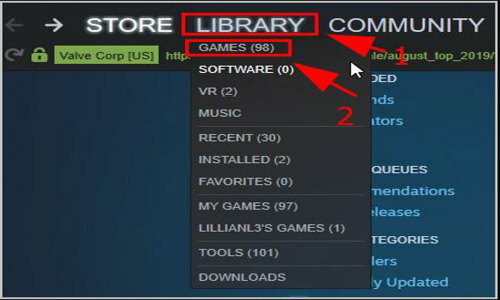
- अब, जब आप देखते हैं अंध आत्मा ३उस पर राइट क्लिक करें और चुनें गुण विकल्प।
-
फिर, पर टैप करें स्थानीय फ़ाइलें और करने के लिए विकल्प का चयन करें गेम फ़ाइलों की सत्यता की पुष्टि करें।
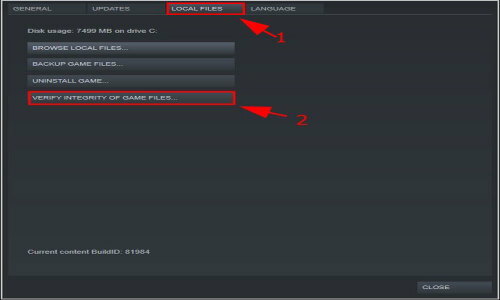
- आप देखेंगे कि स्टीम स्वचालित रूप से आपकी गेम फ़ाइलों की जाँच करना शुरू कर देगा और यदि कोई समस्या पाई जाती है, तो उसे ठीक कर देगा।
- जब आप इसके साथ हो जाते हैं, तो बस अपने स्टीम को पुनः आरंभ करें और डार्क सोल 3 को खोलने की कोशिश करें कि समस्या हल हुई है या नहीं।
निष्कर्ष
ये उपरोक्त तरीके समस्या के लिए सबसे आम सुधार हैं, जो पूरी तरह से काम करते हैं। यदि ये काम नहीं करते हैं, तो मैं आपको खेल को फिर से स्थापित करने की सलाह देता हूं क्योंकि यह अधिकांश मुद्दे को ठीक कर देगा। लेकिन ऐसा करने से पहले पूरा बैकअप ज़रूर लें। यदि आपको अभी भी दुर्घटनाग्रस्त समस्या के बारे में कोई समस्या है, तो कृपया नीचे टिप्पणी अनुभाग में एक टिप्पणी छोड़ दें।
संपादकों की पसंद:
- सीओडी वारज़ोन देव त्रुटि 5573 को कैसे ठीक करें
- कैसे करें वाइट में नाव की पाल | बेड़ा नियंत्रण गाइड
- फिक्स: फोर्ज़ा होराइज़न 4 पीसी पर नहीं खुल रहा है या लॉन्च नहीं हो रहा है
- वेलहेम में हल्दोर को खोजने के लिए सर्वश्रेष्ठ बीज
- Valheim Incompatible संस्करण त्रुटि को कैसे ठीक करें



